Youtube là một nền tảng cung cấp số lượng lớn nội dung video lớn nhất toàn thế giới. Bất kể bạn tìm kiếm nội dung giải trí nào cũng đều sẽ tìm thấy ở đây.Để xem được những video miễn phí này, đôi lúc bạn phải gặp không ít phiền phức nhất định. Đó chính là những nội dung này luôn đi kèm với đoạn video ngắn. Trong quá trình sử dụng Youtube bạn có cảm thấy khó chịu khi những quảng cáo bị nhúng vào các đoạn video. Và bạn có đang tự hỏi có cách nào để chặn quảng cáo trên Youtube hay không?
Tin vui cho các bạn đây, hoàn toàn có cách chặn quảng cáo trên Youtube, kể cả bạn sử dụng thiết bị di động, máy tính, laptop. Các trình duyệt website trên máy tính Windown và máy tính Mac đều tương ứng với các phần mềm chặn quảng cáo trên Youtube hiện nay. Những tiện ích chặn quảng cáo này có khả năng vô hiệu hóa nhiều loại hình quảng cáo được cho là khó khăn nhất, và xóa bỏ quảng cáo trên Youtube trên cả các thiết bị như Android và IOS.
Xem thêm: Quảng cáo hiển thị là gì?
1. Chặn quảng cáo trên Youtube có hợp pháp không?
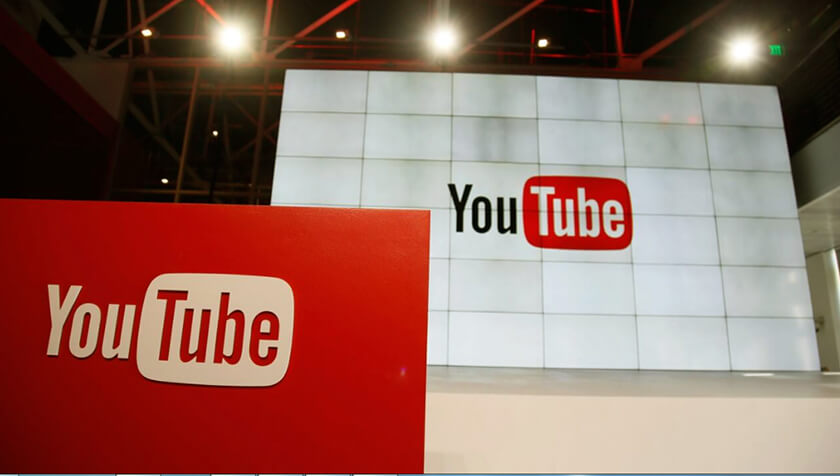
Chặn quảng cáo trên Youtube, hay chặn các quảng cáo được hiển thị ở các trang web khác có trên internet là không phải hành động bất hợp pháp. Các nhà phát triển website có thể nhận biết trình duyệt nào đã được cài đặt các ứng dụng chặn quảng cáo và thực hiện biện pháp đối phó như chặn nội dung hiển thị. Thường thì, các trang web sẽ không làm điều này vì nó gây khó chịu trải nghiệm của người dùng.
Lý do để ngăn bạn tắt quảng cáo trên Youtue là một số người sáng tạo nội dung dựa vào doanh thu quảng cáo để tạo thêm nhiều nội dung mới mẻ, tạo ra nhiều video ý nghĩa. Vậy khi người xem, tắt quảng cáo trên Youtube, những người sáng tạo nội dung đó không được trả tiền, không có thu nhập và dẫn đến họ không còn sáng tạo ra nhiều nội dung mới mẻ nữa. Nhưng không vì điều đó mà bắt bạn phải ngồi xem đến hết đoạn quảng cáo kéo dài 3 phút trước khi bạn muốn xem video của mình.
2. Trả tiền để tắt quảng cáo trên Youtube
Nếu bạn muốn tiếp tục hỗ trợ người sáng tạo nội dung trên youtube, nhưng lại không muốn xem quảng cáo trước khi vào video của mình, thì Youtube có dịch vụ cho việc bỏ quảng cáo trên Youtube. Dịch vụ này có tên gọi là Youtube Premium và dịch vụ này cũng cung cấp quyền truy cập vào các chương trình độc quyền như Tâm trí và cậu bé karate chuỗi tiếp theo Cobra Kai
Youtube Premium có sẳn dưới dạng đăng ký độc lập, nhưng nó cũng được bao gồm dưới dạng phần thưởng cho những ai đăng ký Google Play Music All Access không giới hạn
Cách khác để hỗ trợ người sáng tạo Youtube yêu thích của bạn là donate trực tiếp thông qua các dịch vụ của bên thứ 3 trong khi live streams
3. Cách chặn quảng cáo trên Youtube
3.1 Chặn nội dung quảng cáo trong Chrome
Google Chrome cho phép người dùng tùy chỉnh trải nghiệm duyệt web của họ bằng plugin, tiện ích bổ sung và tiện ích mở rộng. Chặn quảng cáo chỉ là một trong những điều mà tiện ích mở rộng có thể thực hiện. Plugin hay các tiện ích mở rộng trong Chrome và chúng có thể được truy cập thông qua Chrome
Để có thể tải xuống và cài đặt tiện ích mở rộng có khả năng chặn quảng cáo Youtube trên Chrome
Bước 1 : Khởi động ứng dụng duyệt web Google Chrome
Bước 2 : Định hướng đến cửa hàng Chrome trực tuyến
Bước 3 : Gõ adblocke trong hộp thoại tìm kiếm và nhấn enter từ trên bàn phím của bạn
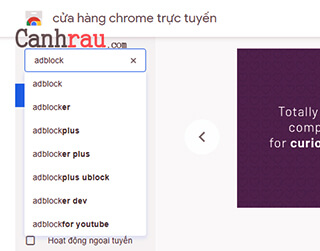
AdBlock và Adblock Plus là hai trong số nhiều tiện ích mở rộng chặn quảng cáo đã có từ rất lâu và nhận được nhiều điểm số đánh giá khá cao. Còn nếu như bạn đang tìm kiếm một tiện ích mở rộng nhẹ nhàng nhưng vẫn đầy đủ các tính năng cần thiết, uBlock Origin cũng là một lựa chọn khá tốt.
Bước 4: Nhấp vào kết quả tiện ích khác để xem tất cả tiện ích mở rộng khối quảng cáo có sẳn
Bước 5 : Điều tra tiện ích mở rộng trình chặn quảng cáo mở rộng
Bước 6 : Chọn tiện ích chặn quảng cáo và nhấp vào thêm vào Chrome
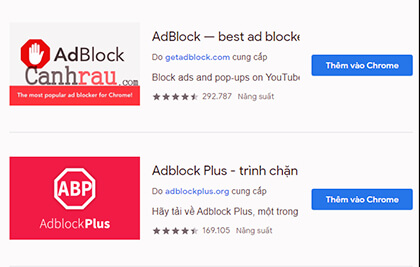
Bước 7 : Đọc các quyền mà tiện ích yêu cầu và nhấp vào thêm tiện ích mở rộng.
Bước 8 : Điều hướng đến YouTube và xác minh rằng quảng cáo đã bị vô hiệu hóa. Nếu bạn vẫn thấy quảng cáo, hãy gỡ cài đặt tiện ích mở rộng khối quảng cáo mà bạn đã chọn và thử một tiện ích mở rộng khác.
3.2 Cách tắt quảng cáo Youtube trong Firefox
Đề cập những trình cắm thêm dưới dạng tiện ích bổ sung nhưng lại hoạt động giống như các trình duyệt khác. Trực tiếp có sẳn từ Mozilla và bạn có thể truy cập kho lưu trữ bổ sung từ trình đơn bên trong
Để tải xuống và cài đặt tiện ích bổ sung có khả năng chặn quảng cáo Youtube trong Firefox:
Bước 1: Khởi động trình duyệt Firefox
Bước 2: Nhấn vào nút menu được thể hiện bằng ba dấu gạch ngang
Bước 3: Click vào tiện ích(Add-ons)
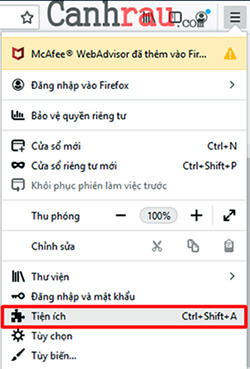
Bước 4: Nhập từ khóa adblock vào trong hộp thoại Search Box phía trên và nhấn Enter.
Bước 5: Ngay lập tức bạn sẽ được chuyển hướng sang trang cung cấp tiện ích cho Firefox, với mỗi phần mềm tiện ích thì sẽ hiển thị thông tin, cũng như lượng người dùng tương ứng. Nếu thấy tiện ích chặn quảng cáo nào phù hợp thì bạn hãy nhấn vào tiện ích đó.
Adblock Plus là một phần mềm chặn quảng cáo đã có từ lâu và khá nổi tiếng, và uBlock Origin là một lựa chọn tốt nếu bạn đang tìm kiếm một chương trình giúp loại bỏ quảng cáo và không làm chậm trình duyệt của bạn.
Bước 6: Tiếp theo chọn Thêm vào Firefox (Add to Firefox).
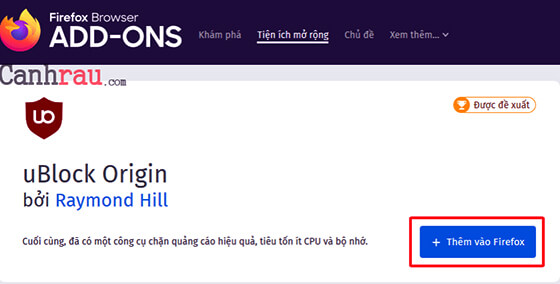
Bước 7: Xem qua các quyền mà tiện ích mở rộng chặn quảng cáo yêu cầu hỗ trợ và nhấn vào Thêm.
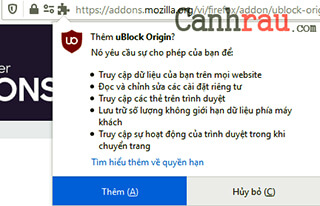
Bước 8: Mở trang web Youtube lên kiểm tra xem có còn xuất hiện quảng cáo nữa hay không. Nếu bạn vẫn thấy có quảng cáo xuất hiện, hãy thử lại bằng một tiện ích chặn quảng cáo khác.
3.3 Loại bỏ quảng cáo trên Youtube trong Microsoft Edge
Edge không hỗ trợ các Plug-in trình duyệt khi nó được tung ra lần đầu tiên. Để chuyển người dùng từ Internet Explorer sang Edge liên quan đến việc triển khai các phần mở rộng. Các tiện ích mở rộng của Edge hiện có sẳn, bạn có thể truy cập từ trình đơn bên trong Edge nếu như bạn không biết mở cửa hàng Microsoft một cách trực tiếp trên Windows
Để tải xuống và cài đặt tiện ích mở rộng có khả năng chặn quảng cáo trên Youtube trong Microsoft:
Bước 1: Khởi động Edge
Bước 2: Nhấn vào mục Menu có biểu tưởng ba chấm ngang
Bước 3: Click Extensions
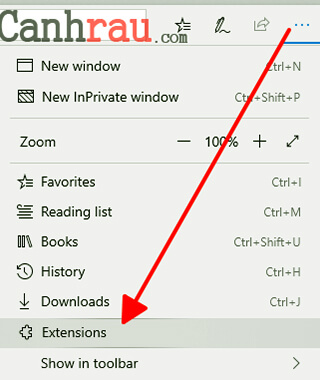
Bước 4: Kéo xuống dưới cùng và nhấn Explore more extensions để mở cửa hàng Microsoft (Microsoft Store) trên Windows 10.
Bước 5: Tìm kiếm “adblock”
Bước 6: Nhấn vào Show all để xem tất cả các tiện ích chặn quảng cáo có sẵn.
Bước 7: Chọn lấy một trình chặn quảng cáo và nhấn vào nó
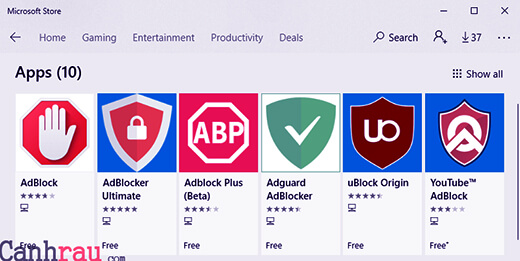
Bước 8: Nhấp vào Get để download vài cài đặt trình chặn quảng cáo
Bước 9: Sau khi tải xong thì bạn hãy nhấn vào nút Launch để mở lại trình duyệt
Bước 10: Khi nhận được thông báo rằng tiện ích mở rộng của bạn đã được thêm thành công, nhấp vào Turn It On
Nếu bạn muốn chặn quảng cáo trong Trình duyệt ẩn danh ( Inprivate ), bạn hãy nhấp vào ô “ Allow for Inprivate Browsing ”
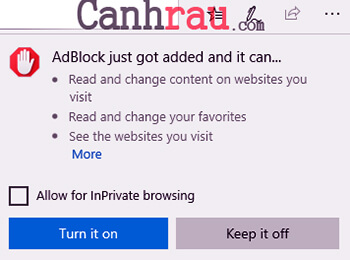
Bước 11: Điều hướng tới Youtube để xác minh xem liệu quảng cáo có bị vô hiệu hóa hay chưa? Nếu như bạn vẫn còn thấy quảng cáo, thì hãy làm lại các bước bên trên bằng một ứng dụng khác
3.4 Xóa quảng cáo trên Internet Explorer11
Giống như Cốc Cốc, Chrome, quảng cáo trên IE11 là điều mọi người không mong muốn. Thấu hiểu được điều này, sẽ hướng dẫn cách chặn quảng cáo trên IE11, giúp tăng tốc độ Internet Explorer hiệu quả, từ đó bạn có thể đọc báo, lướt web, xem video,… dễ dàng
Internet Explorer 11 đang là phiên bản mới nhất của trình duyệt mặc định IE của hệ điều hành Windown. So với các trình duyệt web hiện nay như Firefox, Google Chrome hay Cốc Cốc, thì IE11 có tốc độ lướt web, bảo mật thông tin thứ hạng cao
Để tải xuống và cài đặt một chương trình chặn quảng cáo có khả năng loại bỏ quảng cáo trên Youtube trong Internet Explorer:
Bước 1: Mở trình duyệt Internet Explorer trên Windown của bạn
Bước 2: Điều hướng đến adblockplus.org/en/
Lưu ý: Phải đảm bảo bạn đang sử dụng trình duyệt Internet Explorer. Nếu bạn truy cập trang web này bằng một trình duyệt khác thì bạn sẽ được đề nghị để tải xuống một plugin không phù hợp
Bước 3: Nhấn Agree and Install for Internet Explorer

Bước 4: Nhấn Run
Bước 5: Nếu cửa sổ Account Control (UAC) đã bật lên, thì hãy bấm Yes
Bước 6: Tốt nhất bạn nên tắt trình duyệt Internet Explorer trước khi cài đặt Adblock Plus, nếu không thì hệ thống sẽ yêu cầu bạn khởi động lại máy tính để hoàn tất quá trình cài đặt
Bước 7: Nhấn Next
Bước 8: Nhấn Install
Bước 9: Nhấn Finish
Bước 10: Mở lại trình duyệt Internet Explorer
Bước 11: Vài giây sau, sẽ có một hội thoại nhỏ xuất hiện phía dưới IE, bạn nhấn Enable để mở phần mềm chặn quảng cáo Youtube. Cuối cùng khỏi động lại trình duyệt

Bước 12: Sau đó, mở Youtube lên để kiểm quảng cáo đã chặn hết chưa
3.5 Cách chặn quảng cáo trên Youtube trong thiết bị Android
Cách tốt nhất để tắt quảng cáo Youtube trên thiết bị Android là cài đặt trình duyệt tiện ích chặn quảng cáo tích hợp giữa như Adblock Browser cho Android. Không cần phải Root thiết bị của bạn hoặc thực hiện bất kỳ thay đổi nào khác. Những gì bạn cần làm bây giờ là tải trình duyệt mới và sử dụng nó để chặn quảng cáo Youtube từ thiết bị Android này
Ngoài các trình chặn quảng cáo Youtube riêng lẻ, một số trình duyệt chặn hoàn toàn lại các quảng cáo. Adblocker là một trong những trình duyệt như vậy cho phép bạn xem video mà không bị gián đoạn của quảng cáo
Tải xuống và cài đặt ứng dụng trình duyệt tắt quảng cáo Youtube trên Android:
Bước 1: Mở cửa hàng Google Play Store
Bước 2: Nhập Adblock Browser for Android và nhấn vào biểu tượng kính lúp để tìm kiếm
Bước 3: Nhấn cài đặt ( Install )
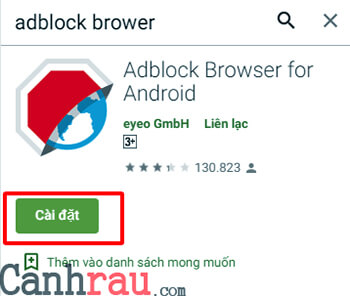
Bước 4: Nhấn open
Bước 5: Mở Youtube trực tiếp trên trình duyệt Adblock của Android App mà bạn vừa tải
Bước 6: Kiểm tra xem các mẫu quảng cáo trên Youtube đã loại bỏ chưa
Lưu ý: Có thể thiết bị Android của bạn vẫn còn phát video quảng cáo sau khi đã cài trình duyệt xóa bỏ quảng cáo trên Youtube cho Android. Nếu điều này xảy ra, điều hướng đến Settings -> Apps or Applications > YouTube, và nhấn Clear Defaults or Clear Data.
3.6 Cách tắt quảng cáo trên Youtube trong điện thoại IOS
Với trên Android thì việc chặn quảng cáo Youtube là hết sức đơn giản, nhưng với IOS từ trước tới nay, cách để các bạn chặn quảng cáo Youtube trên iphone là phải Jailbreak máy, nhưng thú thật mình ghét làm việc này vì chúng khá phức tạp, cũng như nếu để chặn quảng cáo mà phải Jailberak thì cực quá, nhưng may thay bây giờ đã có giải pháp.
Bạn không cần phải bẻ khóa thiết bị (jailbreak) của mình hoặc thay đổi bất kỳ cài đặt phức tạp nào. Bạn cũng có thể sử dụng trình duyệt đã chọn (giống như Safari), để làm mọi thứ ngoài việc xem video trên Youtube.
Tải xuống và cài đặt một ứng dụng trình duyệt có chức năng chặn quảng cáo Youtube trên IOS:
Bước 1: Mở App Store trên thiết bị iPhone, iPad… của bạn
Bước 2: Tìm kiếm Adblock Browser
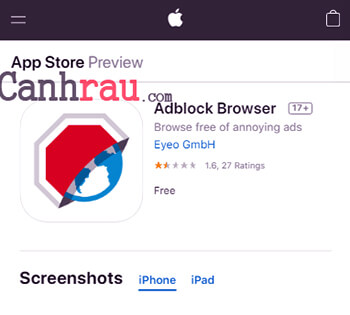
Bước 3: Download và cài đặt Adblock Browser
Bước 4: Truy cập Youtube trên trình duyệt Adblock vừa tải, hãy kiểm tra các mẫu quảng cáo đó đã được xóa bỏ chưa.
3.7 Loại bỏ quảng cáo trên Youtube trên thiết bị IOS với Safari:
Nếu bạn thích sử dụng Safari, Apple cho phép bạn chặn quảng cáo Youtube trong Safari. Các ứng dụng này có thể truy cập thông qua App Store giống như các ứng dụng thông thường khác, sau đó bạn kích hoạt tính năng để chặn quảng cáo trên Youtube
Bước 1: Tải App Store
Bước 2: Tìm kiếm Adblock Plus. Tải xuống và mở nó lên.
Bước 3: Hoàn thành tất cả các bước hướng dẫn mà ứng dụng chặn quảng cáo Youtube yêu cầu
Bước 4: Điều hướng đến Settings > Safari > Content Blockers
Bước 5: Kích hoạt tính năng chặn quảng cáo (Pop-up)
Bước 6: Tìm và lựa chọn ứng dụng Adblock Plus để chặn quảng cáoYoutube khi duyệt web bằng Safari
Bước 7: Khởi chạy Safari, truy cập vào Youtube và xem thử quảng cáo đã được tắt hoàn toàn hay chưa. Nếu quảng cáo không bị vô hiệu hóa, hãy gỡ bỏ phần mềm chặn quảng cáo mà bạn đã cho và thử thay thế bằng một ứng dụng khác.
Kết luận
Như vậy trong bài viết đã giới thiệu cho bạn các cách chặn quảng cáo Youtube phù hợp với từng mọi nhu cầu mỗi người. Và các cách tắt quảng cáo trên Youtube với nhiều trình duyệt và ứng dụng khác nhau. Hi vọng sẽ mang lại cho bạn trải nghiệm sử dụng nền tảng Youtube một cách trọn vẹn. Chúc bạn thành công.